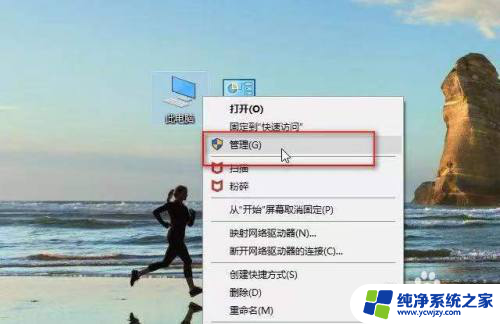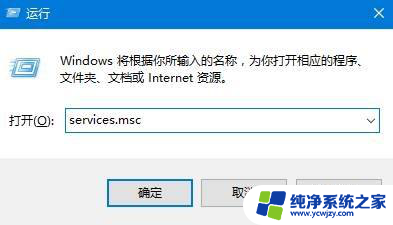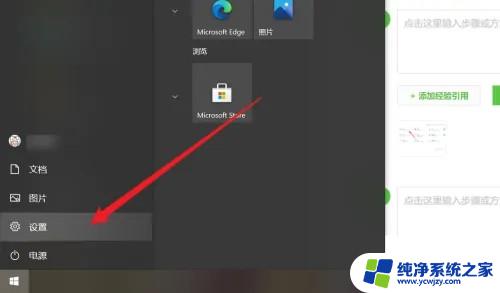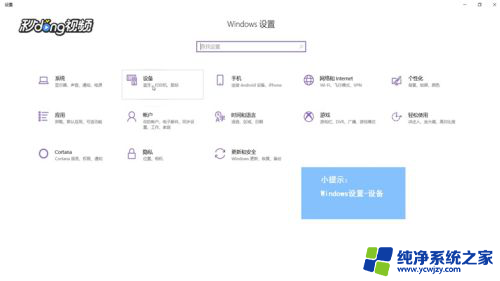电脑打语音别人听不到我声音 Win10语音聊天对方听不到声音的解决方法
更新时间:2024-01-16 15:06:55作者:yang
在现代社会中电脑已经成为我们生活中不可或缺的一部分,无论是工作还是娱乐,我们都离不开电脑的帮助。有时候我们在使用电脑进行语音聊天时,会遇到对方听不到我们的声音的问题,尤其在使用Win10系统时更为常见。这个问题给我们的沟通带来了困扰,但幸运的是,针对这个问题有一些解决方法可以帮助我们恢复正常的语音通话。接下来我们将介绍一些Win10语音聊天对方听不到声音的解决方法,希望能帮助到大家解决这个问题。
具体步骤:
1.在win10系统桌面上,右下角的小喇叭图标。右键,声音。

2.单击录制。
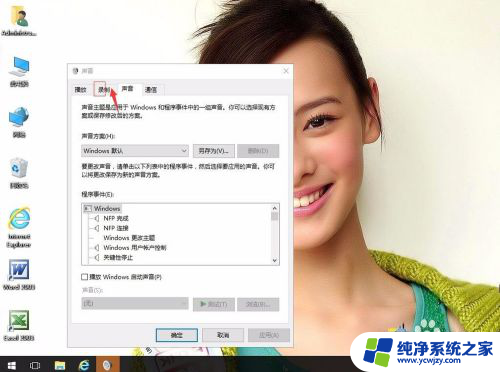
3.单击麦克风,再属性。
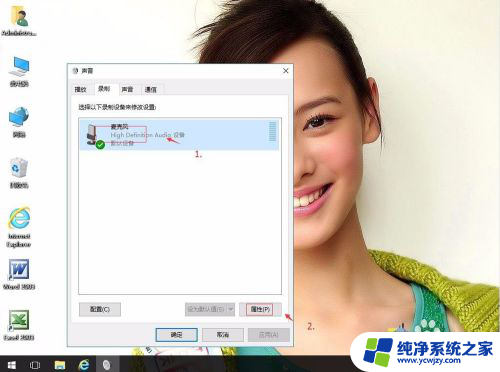
4.单击侦听。
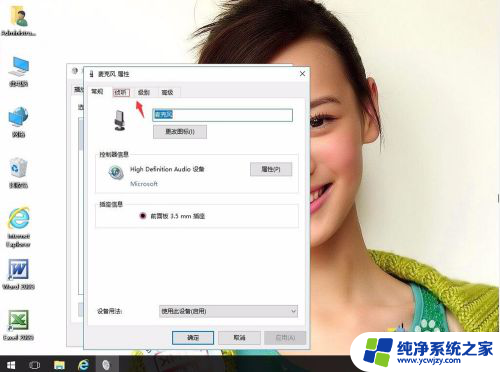
5.把侦听此设备打勾。应用。再单击级别。
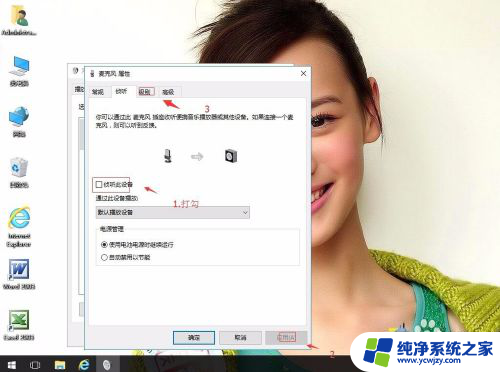
6.然后在级别里,检查一下麦克风的音量有没有静音。会不会关得太小。
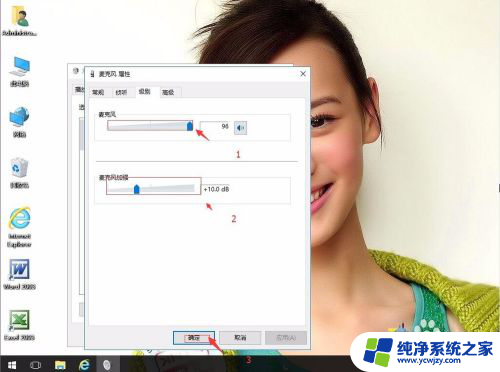
以上是关于电脑打语音别人听不到声音的全部内容,如果您有需要,请按照以上步骤进行操作,希望对大家有所帮助。